국제적으로 PDF라는 문서형식을 많이 사용하는데요 어도비에서 제작하였으며 디지털 인쇄물로 보고 있어서 PDF파일 자체를 수정은 안되지만 다른프로그램을 통해서 수정을 할 수는 있습니다. 정식명칭은 어도비 아크로뱃 리더 DC (adobe acrobat reader DC) 입니다.
이 프로그램을 이용하면 다양한 파일들을 PDF 파일로 변환시킬 수 있으며 편집도 어느정도는 가능합니다. 하지만 원래 뷰어프로그램이기 때문에 PDF파일을 열어보는 기능에 중점을 두었으며 무료로 다운로드 할 수 있습니다.

| 프로그램명 | Acrobat reader DC |
| 운영체제 | windows,macOS |
| 개발사 | 어도비 |
| 크기 | 160MB |
어도비 PDF 뷰어의 기능
Adobe Acrobat Reader DC 가 정식명칭이며 많은 사람들이 그냥 어도비 PDF 뷰어라고 부릅니다. 이 프로그램은 PDF문서를 안정적으로 인쇄를 할 수 있으며 국제적으로 가장많이 쓰는 소프트웨어중에 하나입니다. PDF문서를 클라우드와 연결해서 모바일과 컴퓨터 연동해서 사용할 수 있습니다.
국내 뿐만아니라 세계적으로 PDF 문서를 이용하고 있기 때문에 어도비에서 정식으로 배포하는 아크로벳 뿐만아니라 다른 뷰어도 많이 나왔습니다만 어도비사에서 만든만큼 호환성이 좋고 안정성이 있습니다.
어도비 PDF 뷰어 다운로드

어느 포털사이트나 워낙 유명한 프로그램이기 때문에 '아크로벳리더 다운로드' 라는 키워드로 검색을하면 설치가 가능한 공식웹사이트가 맨위에 나오게 됩니다. 이렇게 접속을 해주시기 바랍니다.

어도비 PDF 뷰어를 다운로드 할 수 있는 홈페이지는 현재 이렇게 생겼습니다. 그리고 스크롤을 조금만 아래로 내려주시길 바랍니다.
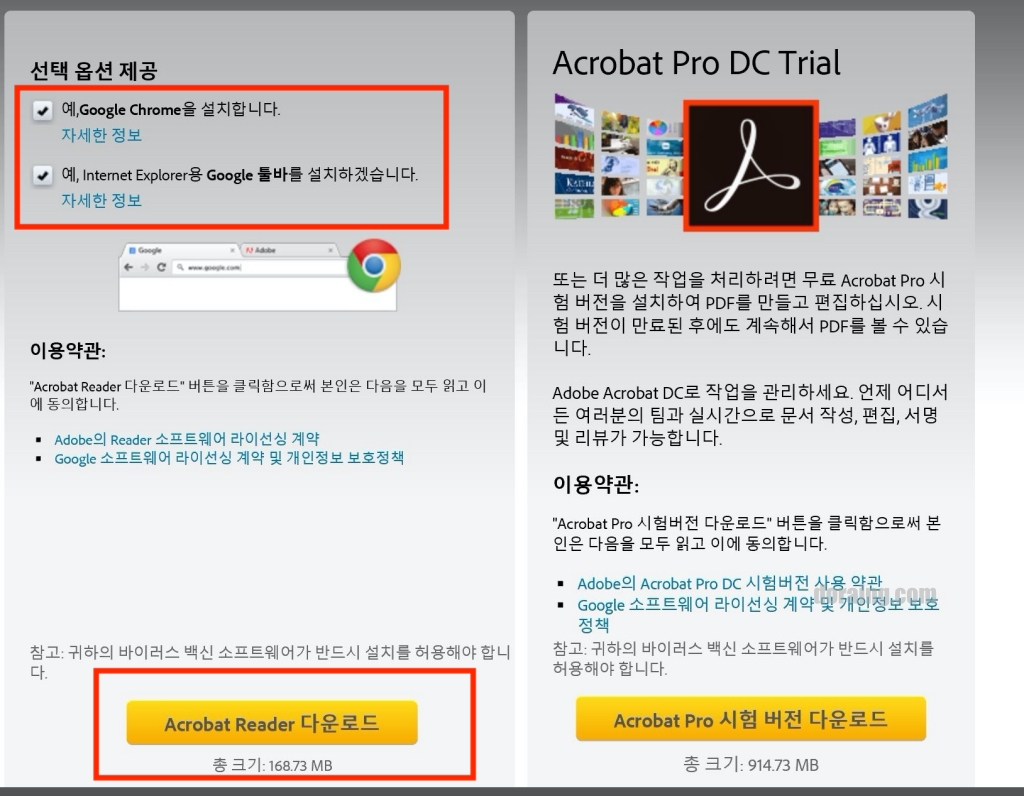
두가지가 나오는데요 아크로벳리더 무료버전과 프로버전이 있습니다. 우리는 일반적인 어도비의 PDF뷰어 프로그램이 필요 한것 이기 때문에 [Acrobat Reader 다운로드] 라는 곳을 클릭해주시면 됩니다.
그리고 설치하기 전에 우이를 보면 체크란이 두개가 있습니다. '선택 옵션 제공' 이라는 곳인데요 크롬 브라우저를 설치할 것인지와 인터넷 익스플로어에서 사용할 수 있는 크롬 툴바를 설치 할것이냐는 내용입니다. 필요없으신 분들은 체크를 해제하고 다운로드를 시작해주시기 바랍니다.
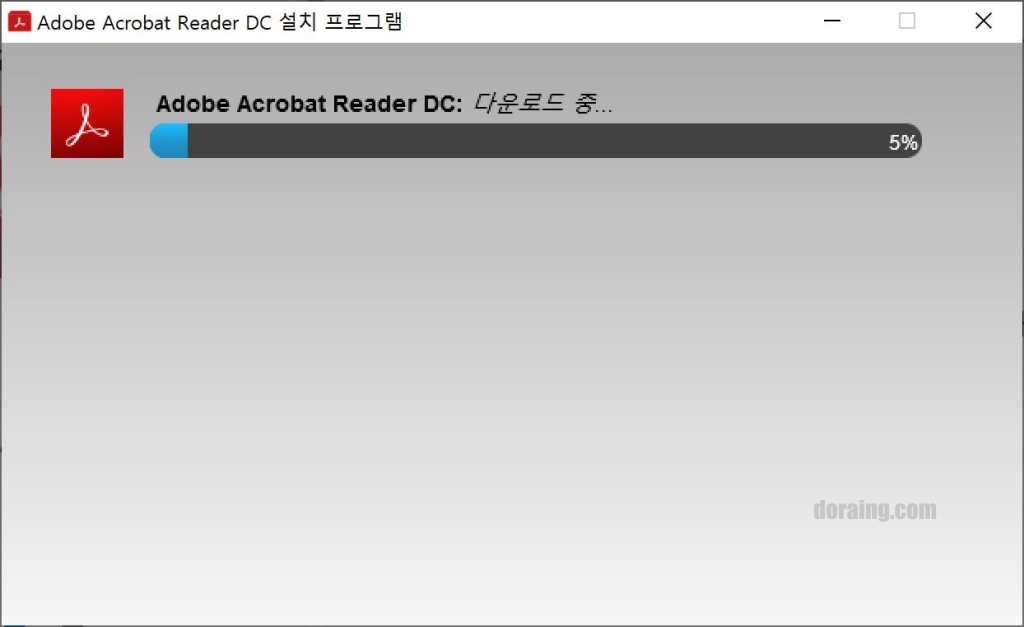
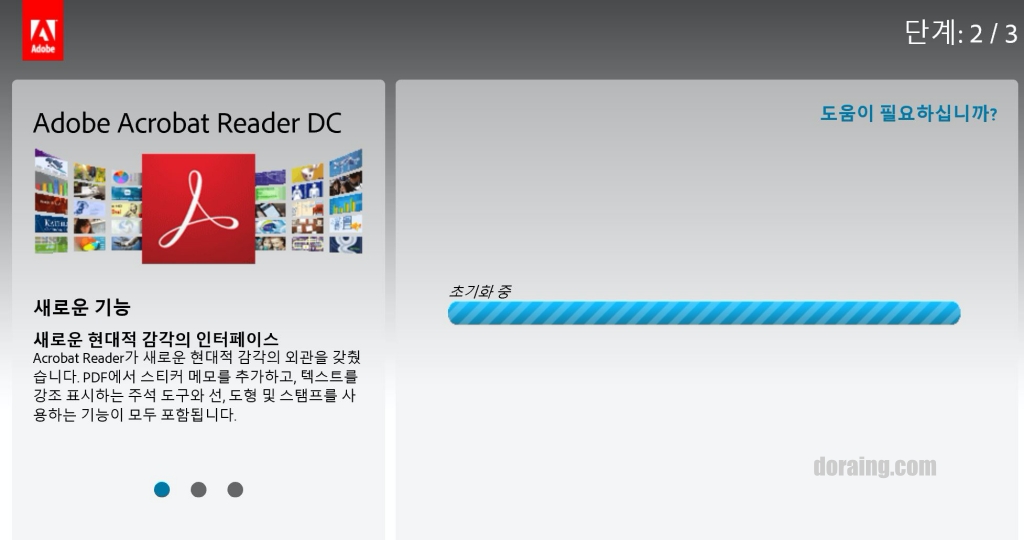
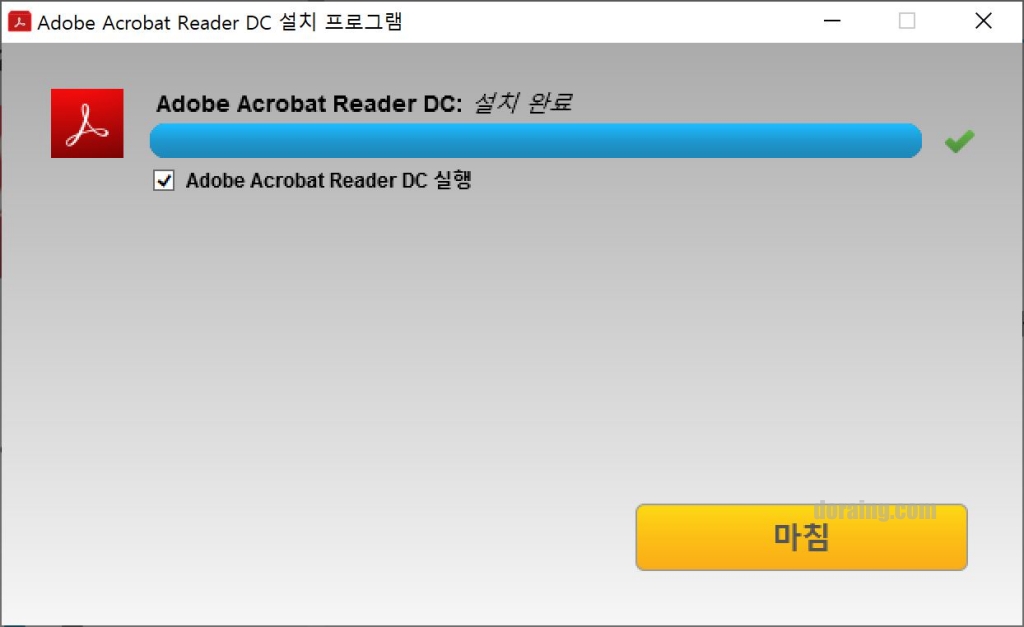
총 160MB 정도 크기의 프로그램인데 컴퓨터 사양이 너무 낮지 않다면 금방 설치가 완료될 것입니다.

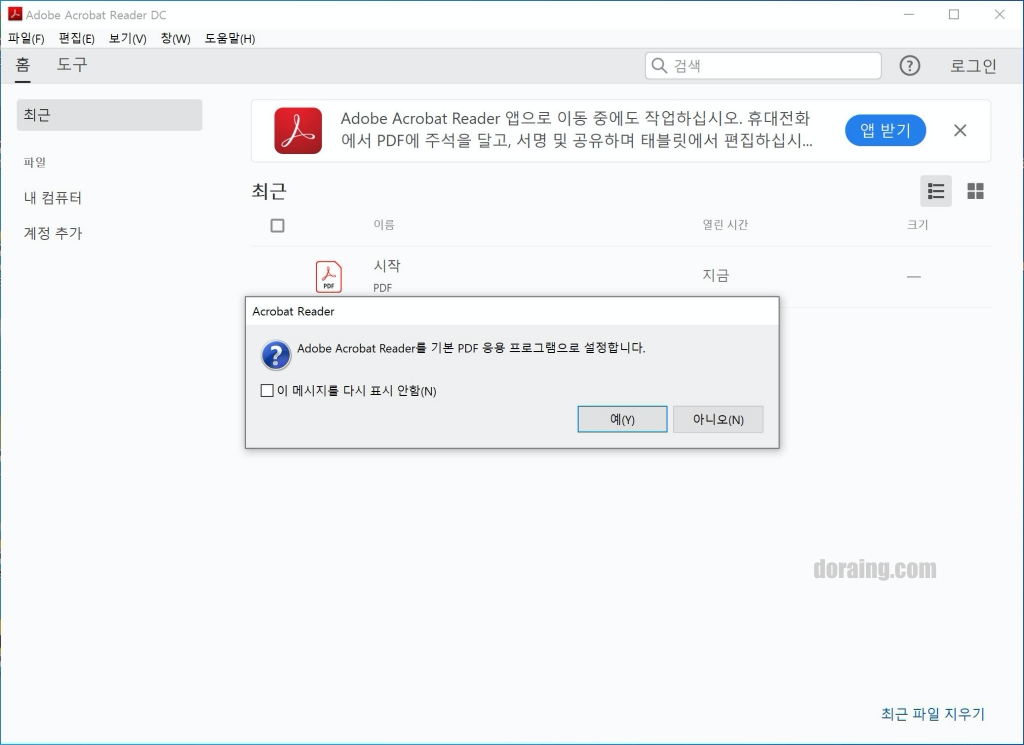
바탕화면에 아크로벳리더 DC 라는 아이콘이 생겼습니다. 이 아이콘을 자체적으로 쓸일은 많이 없을 수도 있지만 실행을 해보도록 할까요? 실행을 하니 PDF 으용 프로그램으로 설정하냐는 창이 뜨는데요, 앞으로 PDF 파일을 열때 어도비 뷰어로 항상 열도록 설정을 할것이냐고 하는것입니다. 설정하실 분들은 아래 글을 참고해주세요.
어도비 PDF 뷰어 초기설정

확인을 누르면 어도비 리더 뷰어로 모든 PDF파일을 열도록 설정을 하게 됩니다. [계속] 을 클릭해줍니다.
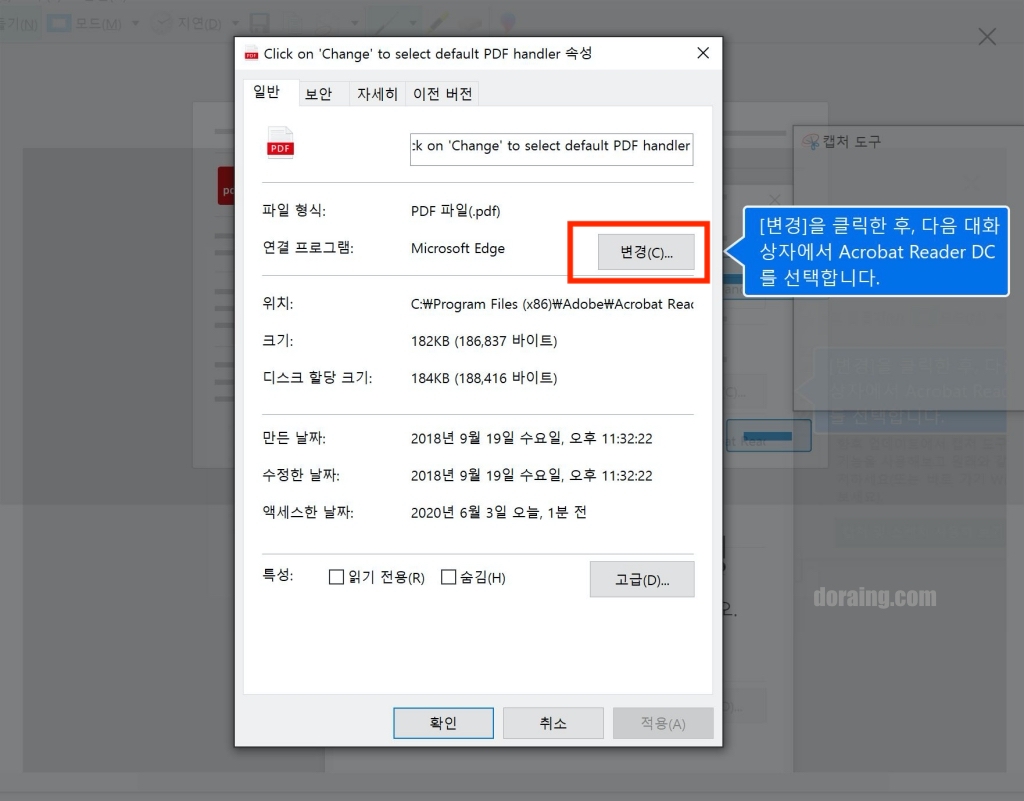
현재 저는 PDF 뷰어 프로그램이 없었기 때문에 마이크로소프트 엣지라는 브라우저로 열고 있었습니다. 하지만 이제 전용 뷰어프로그램을 다운로드 받았으니 바꿔봐야겠죠. 중간에 있는 [변경] 을 클릭해줍니다.
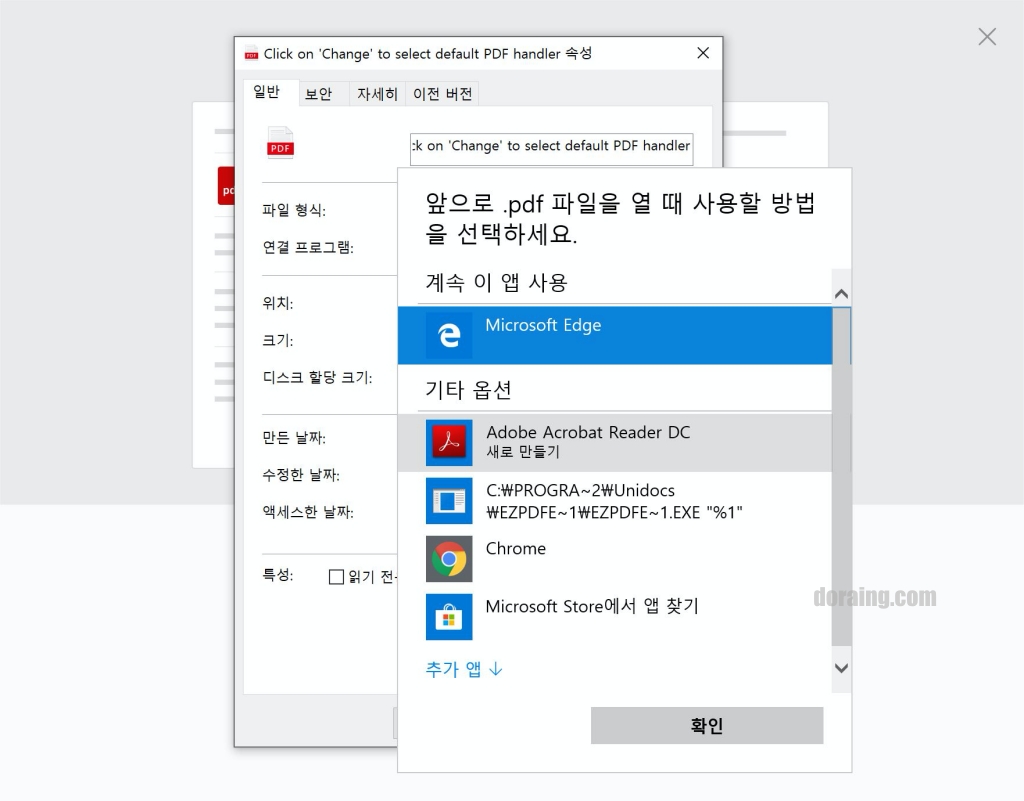
글에 나와있는 것처럼 앞으로 PDF 파일을 열때 실행할 프로그램을 설정합니다. 목록에 'Adobe Acrobat Reader DC' 라는 아이콘이 있을텐데요 찾아서 클릭해줍니다. 그러면 이제 PDF 파일은 어도비로 실행이 됩니다. 마지막으로 PDF 파일을 타사 클라우드 서비스에 보관하고 있다면 계정추가를 통해서 연동시키는 방법을 알려드릴게요.
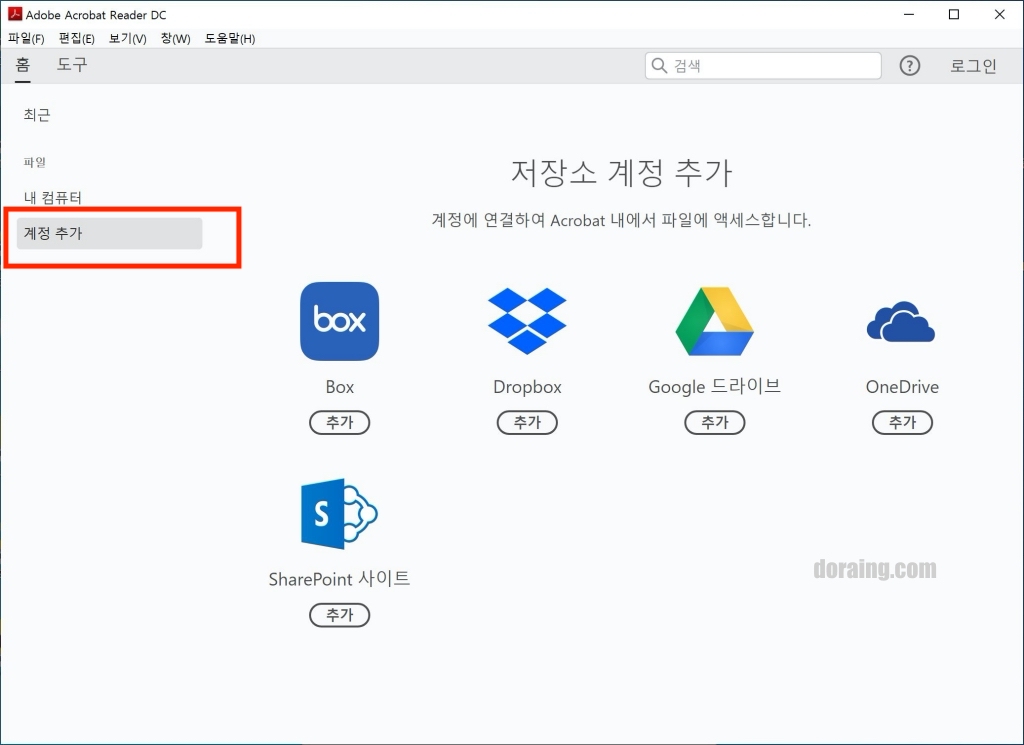
엄청 간단합니다. 아크로벳리더를 실행시키고 왼쪽에 있는 [계정 추가] 라는 것을 누르고 Box,Dropbox, 구글 드라이브,원드라이브 등 자신이 사용하는 클라우드서비스를 선택하고 추가해주시면 됩니다.
오늘은 어도비 PDF 뷰어 프로그램을 다운로드 받는 방법에 대해서 알아보았습니다. 무료로 사용이 가능하니 유용하게 쓰시길 바랍며 한글판으로 자동으로 실행이 된다는점 참고해주세요.







